excel的只读模式怎么取消 Excel取消只读模式步骤
更新时间:2023-12-17 14:03:45作者:xtang
Excel是一款广泛使用的电子表格软件,它能够帮助用户进行数据处理、分析和可视化,在使用Excel过程中,有时我们可能会遇到需要取消只读模式的情况。只读模式是指在打开Excel文件时,文件被设定为只能被查看,而不能进行编辑或保存。在某些情况下,我们可能需要对文件进行修改或保存。如何取消Excel的只读模式呢?接下来我们将介绍一些简单的步骤,帮助您轻松取消Excel的只读模式。
操作方法:
1.如下我们打开excel后,点击单元格修改。就会弹出一个窗口提示,我们点击“确定”;

2.返回到excel页面,在顶部有一行菜单栏,我们点击“审阅”;
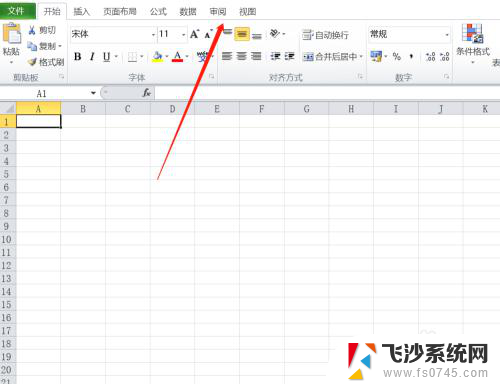
3.在审阅下方,点击选择子列表中的“取消保护工作表“;
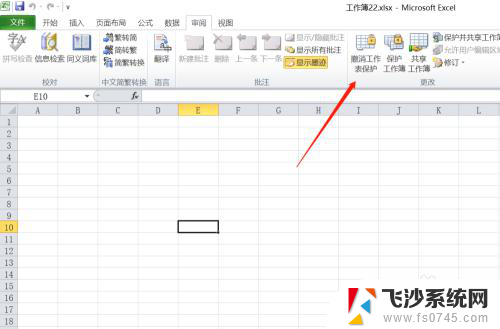
4.这个时候,页面就会弹出一个撤销工作簿保护窗口提示,需要我们在输入框内输入密码;
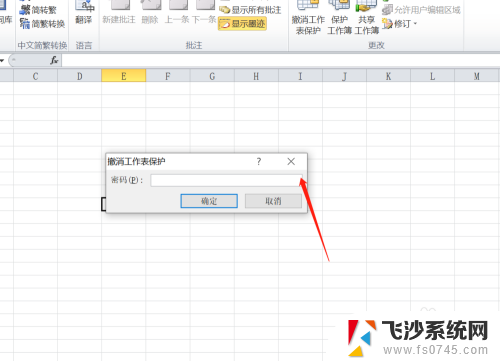
5.我们输入密码后点击确定,关闭撤销工作簿保护窗口;
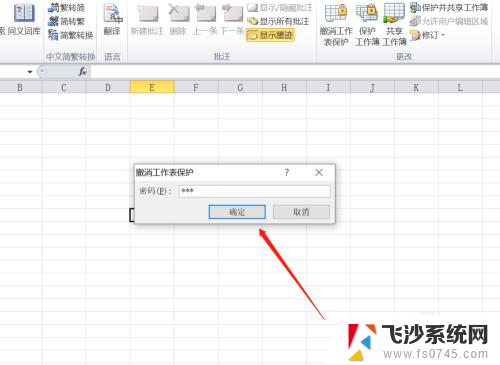
6.现在我们返回到excel编辑页面,就可以随意编辑内容了;
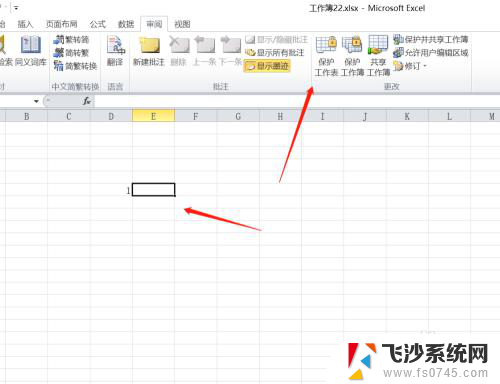
7.总结:
1、弹出只读窗口提示,点击“确定”;
2、在顶部有一行菜单栏,点击“审阅”;
3、审阅下方,点击选择“取消保护工作表“;
4、弹出一个窗口提示,在输入框内输入密码;
5、输入密码后点击确定,关闭窗口;
6、返回到excel编辑页面,就可以随意编辑内容了;
以上就是如何取消Excel的只读模式的全部内容,如果您遇到相同问题,可以参考本文中介绍的步骤来进行修复,希望对大家有所帮助。
- 上一篇: 投影如何投屏 电脑投屏到投影仪的设置步骤
- 下一篇: word增加页码怎么增加 word插入页码的步骤
excel的只读模式怎么取消 Excel取消只读模式步骤相关教程
-
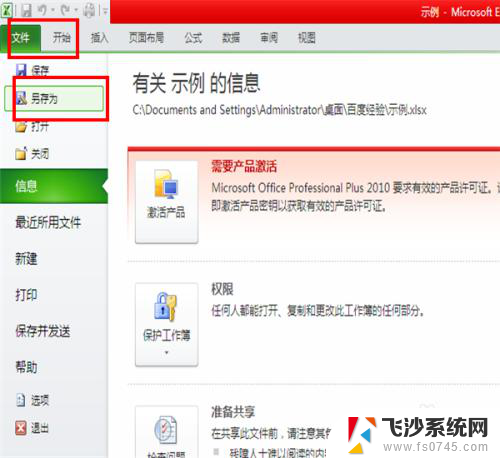 只读文件怎么取消只读excel Excel如何取消只读模式
只读文件怎么取消只读excel Excel如何取消只读模式2024-04-16
-
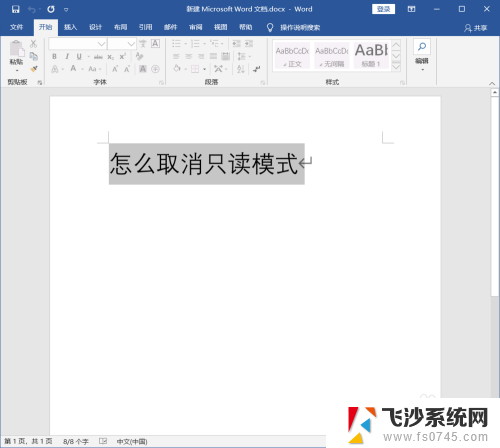 如何去掉只读模式 Excel怎么取消只读模式
如何去掉只读模式 Excel怎么取消只读模式2024-08-20
-
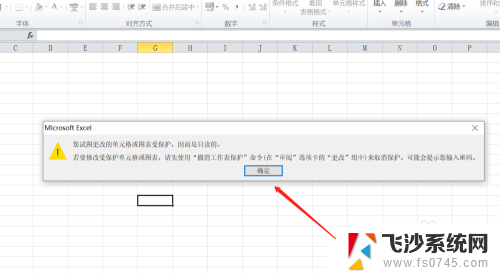 excel文件只读怎么取消 excel怎么关闭只读模式
excel文件只读怎么取消 excel怎么关闭只读模式2024-06-06
-
 word只读文件怎么取消只读 word文件如何取消只读模式
word只读文件怎么取消只读 word文件如何取消只读模式2023-10-31
- word只读文档怎么取消 Word文件如何取消只读模式
- wps只读模式 wps只读模式如何取消
- 怎么取消只读文件 取消文件只读属性步骤
- wps修改只读模式 只读模式 wps如何修改只读模式
- 文件为什么在电脑上只能只读 如何取消只读模式打开文档
- 文件打开显示只读怎么解决 怎样取消文档的只读模式
- 电脑如何硬盘分区合并 电脑硬盘分区合并注意事项
- 连接网络但是无法上网咋回事 电脑显示网络连接成功但无法上网
- 苹果笔记本装windows后如何切换 苹果笔记本装了双系统怎么切换到Windows
- 电脑输入法找不到 电脑输入法图标不见了如何处理
- 怎么卸载不用的软件 电脑上多余软件的删除方法
- 微信语音没声音麦克风也打开了 微信语音播放没有声音怎么办
电脑教程推荐
- 1 如何屏蔽edge浏览器 Windows 10 如何禁用Microsoft Edge
- 2 如何调整微信声音大小 怎样调节微信提示音大小
- 3 怎样让笔记本风扇声音变小 如何减少笔记本风扇的噪音
- 4 word中的箭头符号怎么打 在Word中怎么输入箭头图标
- 5 笔记本电脑调节亮度不起作用了怎么回事? 笔记本电脑键盘亮度调节键失灵
- 6 笔记本关掉触摸板快捷键 笔记本触摸板关闭方法
- 7 word文档选项打勾方框怎么添加 Word中怎样插入一个可勾选的方框
- 8 宽带已经连接上但是无法上网 电脑显示网络连接成功但无法上网怎么解决
- 9 iphone怎么用数据线传输文件到电脑 iPhone 数据线 如何传输文件
- 10 电脑蓝屏0*000000f4 电脑蓝屏代码0X000000f4解决方法